如何修復“405 方法不允許”錯誤? (8種方法)
已發表: 2023-07-05“405 方法不允許”狀態代碼是什麼?
405 Method is Not allowed 是一種 HTTP 響應狀態代碼,表示服務器能夠識別所使用的請求方法,但目標資源不支持該方法。
簡而言之,瀏覽器無法訪問您請求的頁面,您的網站訪問者將看到一條錯誤消息,指出“405 Method Not allowed”,而不是顯示該頁面。
具體流程如下:當客戶端向服務器發出請求時,它指定一個 HTTP 方法,例如 GET、POST、PUT、DELETE 等。然後服務器確定所請求的資源是否支持該特定方法。 如果不存在,服務器將響應 405 Method Not allowed 錯誤。
另一件需要記住的事情是,許多人經常混淆錯誤 404 和錯誤 405。但是,請務必記住,當 URL 不存在或輸入錯誤時,就會出現 404 錯誤。 另一方面,在“405 Method Not allowed”錯誤的情況下,服務器確認所請求的資源可用,但由於HTTP方法不兼容,請求已被拒絕。
405 Method Not Allowed 錯誤通常是從客戶端觸發的,因此它被視為客戶端錯誤。 但是,它也可以從 Web 服務器觸發。
查看您可能出現的“405 Method Not allowed”錯誤的變體。
- 405 不允許
- 不允許的方法
- HTTP 錯誤 405
- 不允許 HTTP 405 方法
- HTTP 錯誤 405 - 不允許的方法
不同瀏覽器上如何出現“405 Not allowed”錯誤?
谷歌瀏覽器
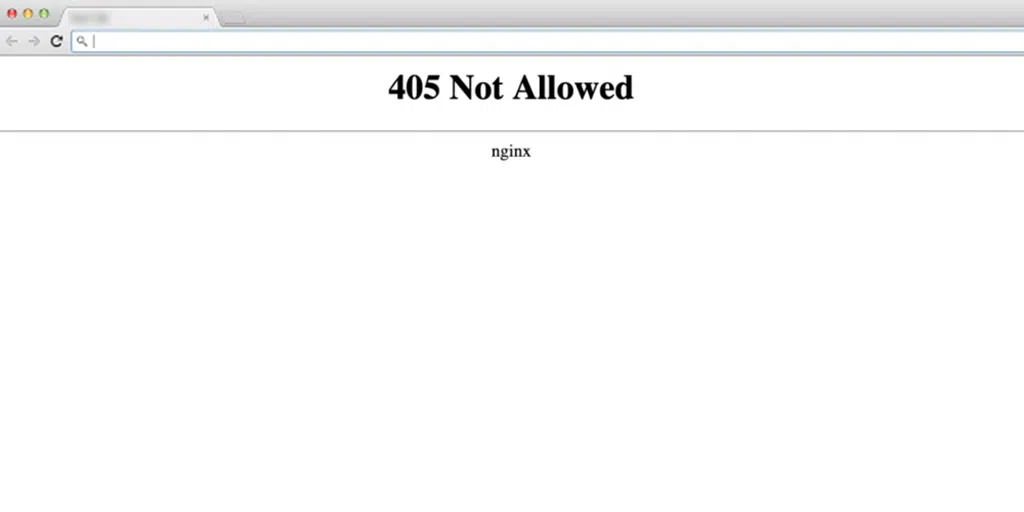
火狐瀏覽器
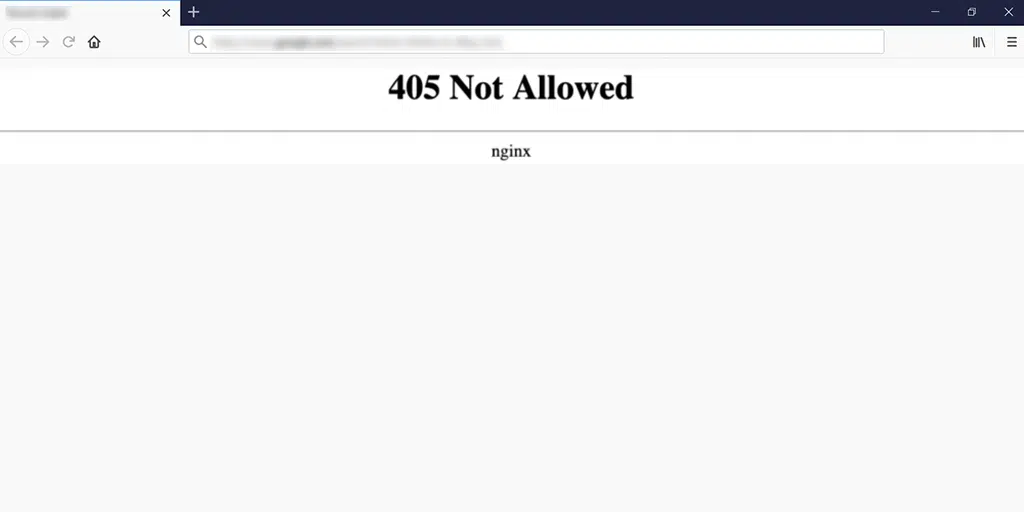
蘋果瀏覽器
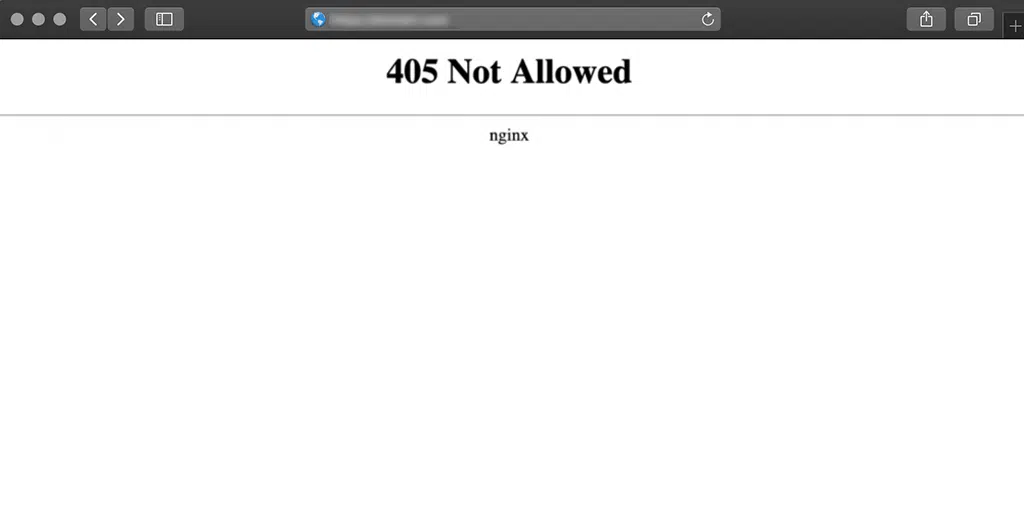
是什麼原因導致“405 Method Not allowed”錯誤?
實際上,確定 405 Method Not allowed 錯誤的確切原因可能很困難。 因此,我們將為您提供出現此錯誤的一些常見原因。 他們是:
- 不受支持的 HTTP 方法:遇到 405 錯誤的主要原因之一是嘗試使用特定 URL 不允許的 HTTP 方法。 例如,如果服務器只允許對特定資源的 GET 請求,而客戶端嘗試使用 PUT 方法,則會返回 405 錯誤。
- 標頭丟失或不正確: HTTP 標頭提供有關請求或客戶端的附加信息。 如果標頭丟失或格式不正確,服務器可能會拒絕請求並以 405 錯誤進行響應。
- 服務器配置錯誤:在某些情況下,服務器可能配置錯誤,導致某些 HTTP 方法被禁止。 這可能是由於服務器設置過程中的疏忽或服務器軟件配置錯誤造成的。
- 跨源資源共享 (CORS) 問題:當客戶端向與託管所請求資源的域不同的域發出請求時,就會發生跨源請求。 與 CORS 相關的問題(例如未在服務器端設置必要的標頭)可能會導致 405 錯誤。
閱讀:什麼是 4XX 錯誤? 4XX HTTP 狀態代碼指南
如何修復 405 方法不允許錯誤?
在直接跳到故障排除步驟之前,您必須首先創建網站的完整備份。 如果在故障排除步驟中出現任何問題,這將幫助您恢復網站。
許多網絡託管服務提供商通常提供此功能。 然而,如果您有WPOven 的託管帳戶,那麼通過他們基於 Amazon 的 S3 自動備份,事情會變得更加容易。
完成此預防措施後,就可以開始故障排除步驟了。 事不宜遲,讓我們開始吧!
- 確保您輸入了正確的網址
- 恢復任何最近的 WordPress 更新
- 檢查您的數據庫是否有任何更改
- 檢查服務器端日誌
- 檢查您的 Web 服務器配置
- 檢查您的應用程序代碼和腳本
- 確認A記錄
- 聯繫您的網絡託管提供商
1. 確保您輸入了正確的網址
任何人最常犯的錯誤之一就是輸入錯誤的 URL,尤其是在匆忙的時候。 因此,瀏覽器無法顯示不存在的網頁。
因此,在點擊 Enter 按鈕之前,請確保您輸入了正確的 URL,並檢查 URL 中是否存在拼寫錯誤或缺失字母。 儘管此故障排除步驟對您來說似乎非常簡單,但實際上有時可以有效地解決問題。
2. 恢復任何最近的 WordPress 更新
毫無疑問,更新會帶來令人興奮的事情,例如新添加的功能、錯誤修復和安全補丁。 然而,儘管他們的初衷是好的,但有時這些更新也會帶來一些問題。
如果您發現405 Method Not Allowed錯誤在更新之前沒有出現,那麼這意味著最新的更新是罪魁禍首。 這還可以包括最近的插件或主題更新。
如果您懷疑最近的 WordPress 更新可能導致了該問題,請嘗試恢復到之前的更新版本。 您可以使用 WordPress 降級插件來完成此操作。 只需安裝並激活該插件,它就會自動為您降級 WordPress 版本。
閱讀:如何在 5 分鐘內備份 WordPress 網站? (4種方法)
3. 檢查您的數據庫是否有任何更改
儘管上述故障排除步驟通常足以解決任何插件或主題相關的問題,但它們並不能保證插件所做的所有更改都可以恢復。
這特別適用於 WordPress 插件。 一旦您安裝並激活這些插件,它們就被授予對數據庫的完全訪問權限,允許它們根據自己的要求進行任何必要的更改。
您可以先嘗試卸載或停用插件。
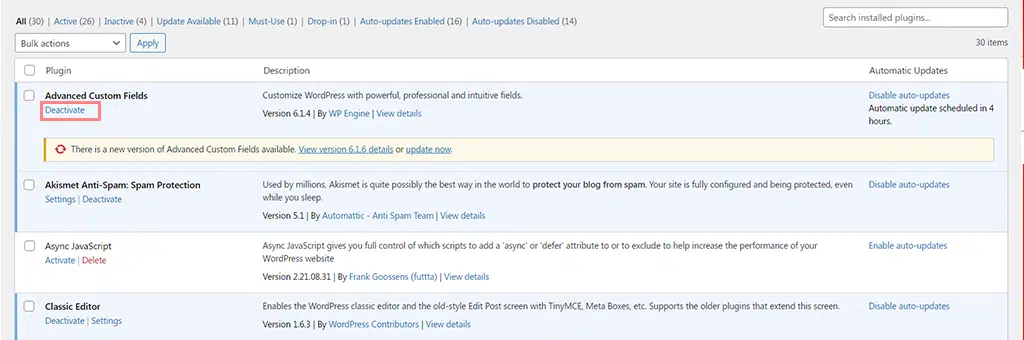
即使卸載插件也無助於恢復更改。 因此,您需要檢查數據庫以查看是否發生了任何意外的更改。
這些步驟可能會有所不同,具體取決於您使用的網絡託管提供商。 在 WPOven,其所有服務器都包含 DBAdmin,這是一個數據庫管理器,可用於編輯、導入或導出數據庫。
要訪問數據庫管理器,您需要執行以下步驟:
1.登錄您的WPOven賬戶
2. 單擊“站點”選項卡,然後單擊您希望訪問其數據庫的站點名稱。
3. 單擊“高級”選項卡,然後按“啟動數據庫管理器”按鈕。
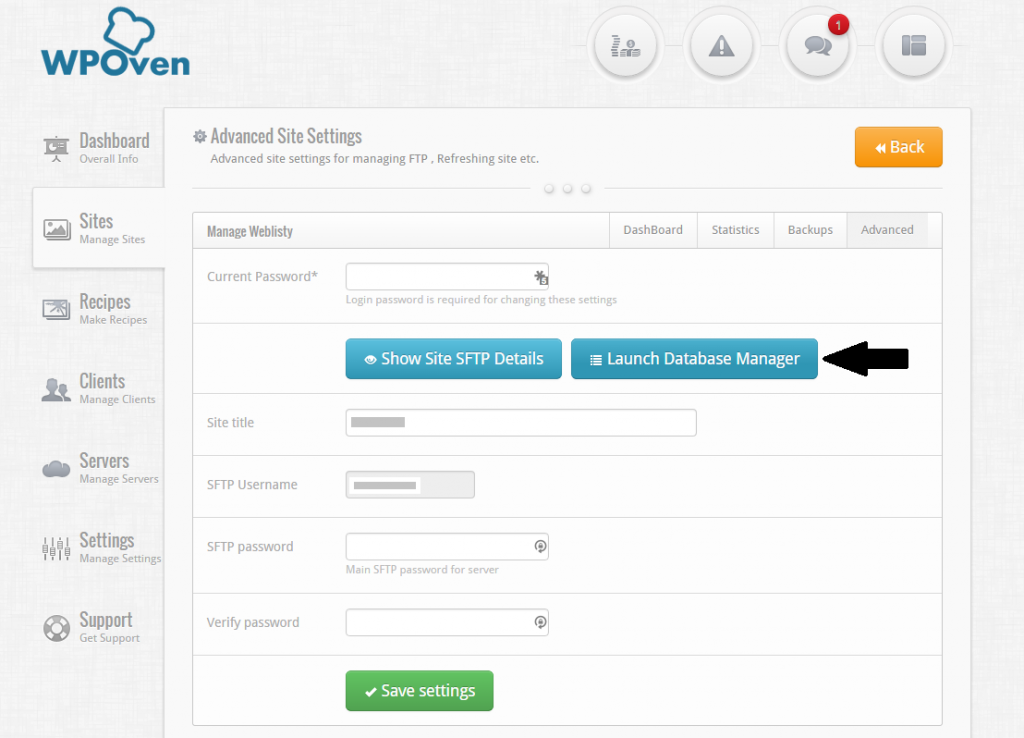
打開數據庫後,下一步是手動檢查記錄是否有任何修改或更改。
注意:我們強烈建議您諮詢網絡託管服務商的支持團隊,以避免進行不必要的修改。
4.查看服務器端日誌
WPOven 上的所有站點都有訪問日誌和錯誤日誌,它們可在站點的日誌/文件夾中找到。
要訪問日誌文件夾,請使用與站點關聯的 SFTP 帳戶,登錄時您將看到兩個文件夾“logs/”和“public_html/”。

這些日誌有助於跟踪服務器端發生的所有活動和事件,特別是在服務器日誌發生意外更改的情況下。 此類更改可能會導致您的網站上出現“405 方法不允許”消息。
您將在名為error.log和access.log的日誌/文件夾中找到日誌。
您可以使用相同的 SFTP 帳戶將它們下載到本地 PC 進行進一步查看,並檢查是否存在任何不同的信息。
5. 檢查您的 Web 服務器配置
如果您無法解決“405 Method Not allowed”錯誤,下一步是檢查您的 Web 服務器配置文件。 此錯誤通常表示 Web 服務器限制用戶訪問特定 URL。
因此,有必要檢查或檢查您的 Web 服務器配置是否有任何請求處理指令或無意的重定向。
要檢查您的網絡服務器配置,第一步是確定您的網站使用哪種服務器軟件。 它可以是 NGINX 或 Apache。
如果您的網站使用 Apache,請在網站系統文件的根目錄中查找 .htaccess 文件。 但是,如果您的網站使用 NGINX Web 服務器,則必須查找 nginx.conf 文件。
您還可以查看我們的專門文章“WordPress .htaccess 文件:如何創建和編輯它?”
找到 .htaccess 文件後,在文本編輯器中將其打開並蒐索使用 405 標誌的指令。
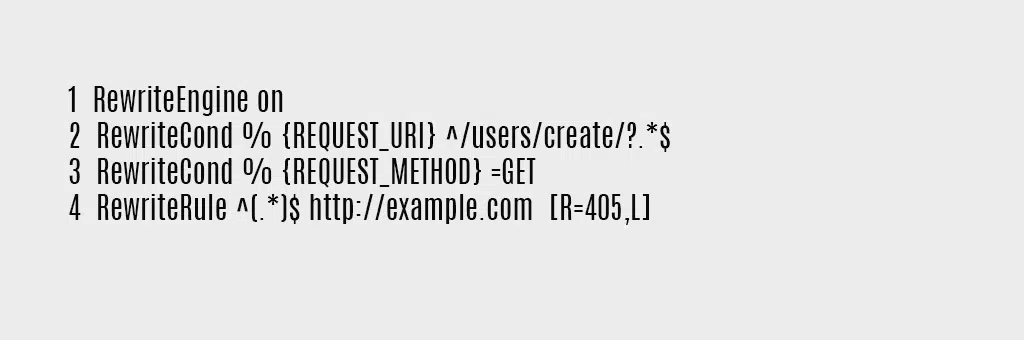
如果您找到其中任何一個,請嘗試使用“#”字符前綴暫時對其進行評論。 然後,重新啟動您的 Web 服務器以查看您的更改是否解決了問題。
6. 檢查您的應用程序代碼和腳本
如果前面的故障排除步驟均未解決該問題,則可能表明您的 WordPress 安裝中的自定義代碼存在問題。 要確定這是否是“405 Method Not allowed”錯誤的原因,需要進行檢查。
執行此故障排除方法的最佳方法之一是首先在臨時平台上製作網站的完整副本。 這允許您繼續進行逐步調試過程。
然而,值得注意的是,這個過程沒有捷徑。 這需要您的時間和精力。 儘管如此,這種努力是值得的,因為它可以幫助您查明出現問題的確切時刻。
7. 確認A記錄
您可以做的另一件事是確認您的域名服務器記錄。 具體來說,檢查 A 記錄以確保所有詳細信息準確無誤。
記錄將域或子域映射到其相應的 IPv4 地址。 它是基本 DNS 記錄類型之一,用於將對特定域或子域的請求定向到託管關聯網站或服務器的正確 IP 地址。
確保您的 A 記錄包含以下信息:
- 類型: DNS記錄類型應設置為A。
- 名稱:如果域名或子域名指向其他IP地址,則使用“@”作為名稱。
- 指向:驗證您的域或子域是否指向正確的 IP 地址。
- 生存時間 (TTL):這表示 DNS 解析器應在其緩存中存儲該域的查詢多長時間。 大多數託管提供商通常將其設置為 14400 秒或 4 小時。
8.聯繫您的網絡託管提供商
如果在嘗試上述解決方案後仍然遇到 405 Method Not allowed 錯誤,則表明存在更複雜的問題,可能需要經驗豐富的開發人員的幫助。
在這種情況下,最好直接聯繫您的網絡託管提供商。 他們通常通過實時聊天或票務服務提供 24/7 客戶支持。
選擇實時聊天通常是找到解決方案的最快方式,但您也可以選擇通過電子郵件或電話聯繫。
處理 405 錯誤的最佳實踐
- 使用適當的 HTTP 方法:遵守 HTTP 協議規範,並使用正確的方法進行預期的操作。 確保服務器和客戶端在每個資源支持的方法方面保持同步。
- 提供信息豐富的錯誤消息:發生 405 錯誤時,提供清晰且用戶友好的錯誤消息,解釋問題並建議可能的解決方案。 這有助於用戶了解問題並採取適當的措施。
- 實施正確的錯誤處理和日誌記錄:設置強大的錯誤處理機制來捕獲和記錄 405 錯誤。 有效的錯誤記錄有助於及時診斷和解決問題,從而實現系統的持續改進。
- 在部署之前測試和驗證更改:在部署與 HTTP 方法或服務器配置相關的任何更改之前,請在受控環境中對其進行徹底測試。 進行全面的測試,以確保更改按預期運行並且不會引入新問題。 使用示例請求驗證更改並驗證服務器是否正確響應而不會生成 405 錯誤。
結論
每個網站,無論優化得多麼好,都可能會遇到錯誤消息。 及時解決此問題對於保持訪客參與度至關重要。
最好的部分是,儘管它可能會導致混亂,但“405 Method Not allowed”錯誤可以通過遵循這些簡單的方法輕鬆修復。
您只需使用以下 8 種最佳故障排除方法即可修復此錯誤:
- 確保您輸入了正確的網址
- 恢復任何最近的 WordPress 更新
- 檢查您的數據庫是否有任何更改
- 檢查服務器端日誌
- 檢查您的 Web 服務器配置
- 檢查您的應用程序代碼和腳本
- 確認A記錄
- 請聯繫您的網絡託管提供商。
您對“405 Method Not allowed”錯誤還有其他疑問嗎? 或者您希望我們解決其他常見錯誤消息? 請隨時在下面的評論部分告訴我們!
經常問的問題
如何修復 405 錯誤?
修復 405 Method Not allowed 錯誤的 8 種方法:
1. 確保您輸入了正確的網址
2. 恢復任何最近的 WordPress 更新
3. 檢查您的數據庫是否有任何更改
4.查看服務器端日誌
5. 檢查您的 Web 服務器配置
6. 檢查您的應用程序代碼和腳本
7. 確認A記錄
8.聯繫您的網絡託管提供商
什麼原因導致 405 錯誤?
405錯誤的常見原因:
1. 不支持的 HTTP 方法:對 URL 使用不允許的方法。
2. 標頭丟失或不正確:標頭格式不正確或不存在。
3. 服務器配置錯誤:服務器設置配置錯誤。
4.跨域資源共享(CORS)問題:跨域請求的問題。
什麼是405登錄錯誤?
405登錄錯誤是一個HTTP狀態代碼,表示不允許使用用於身份驗證的方法,例如嘗試使用不受支持的HTTP方法登錄。 當用戶嘗試使用服務器不支持的 HTTP 方法進行登錄過程時,通常會發生此錯誤。

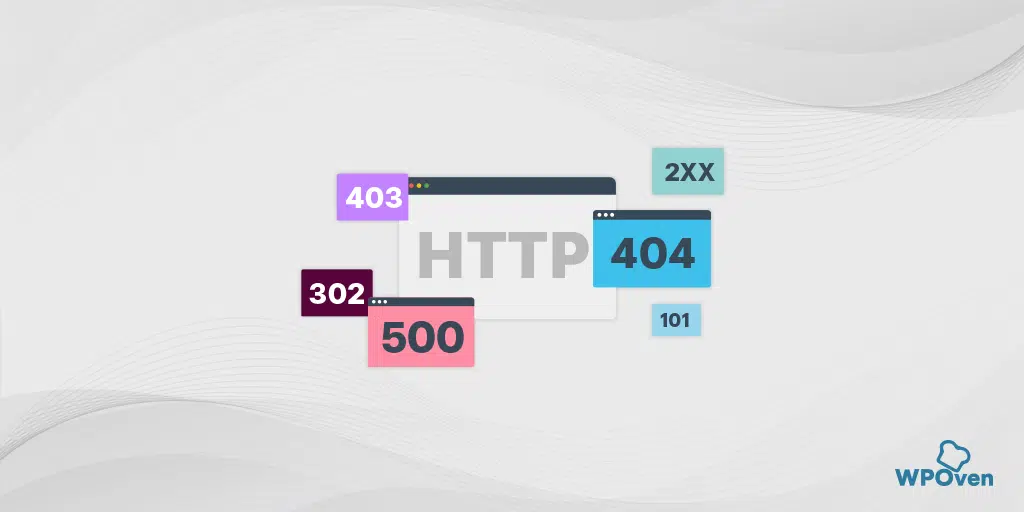
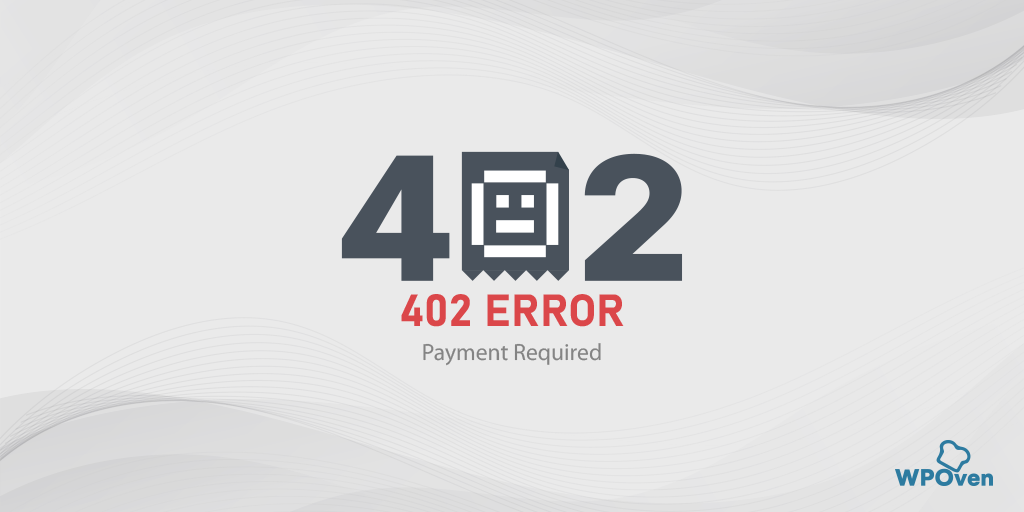
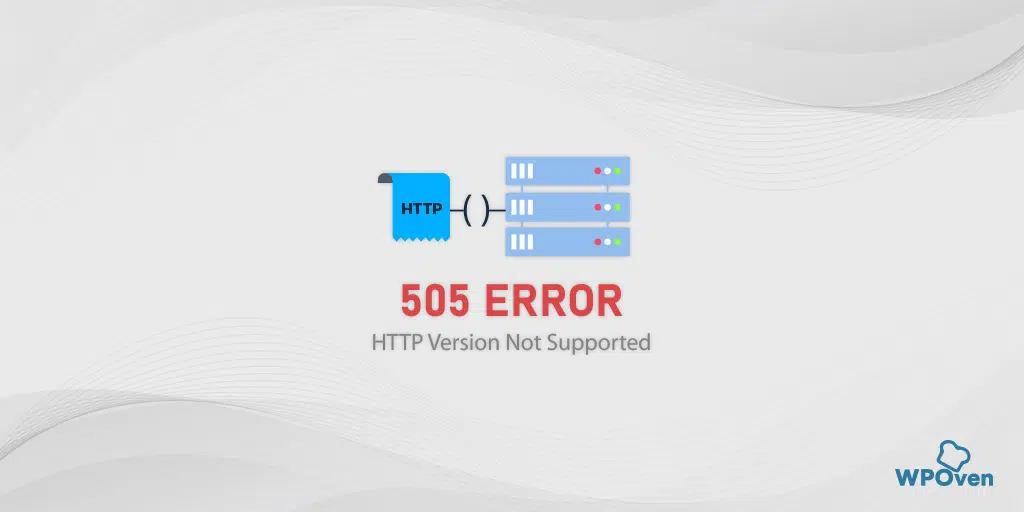
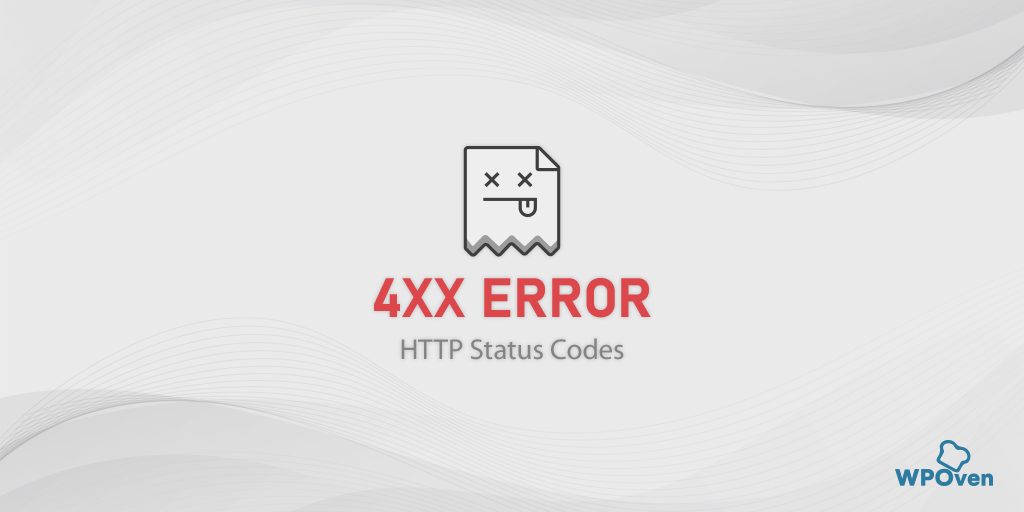
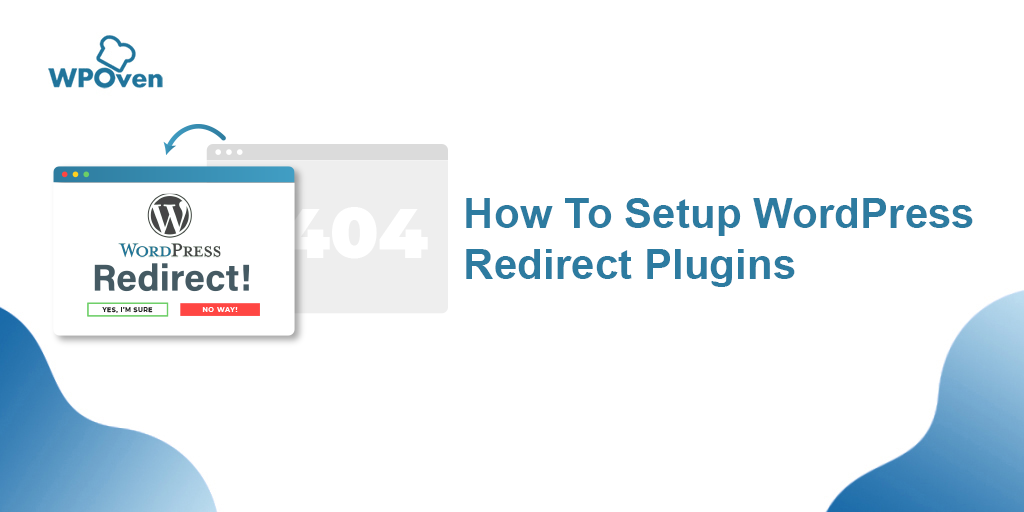
![如何修復 HTTP NGINX 499 錯誤? [6種最佳方法] How to Fix the HTTP NGINX 499 Error? [6 Best Methods]](/uploads/article/49797/mtWrEAZsjdqLgPSF.png)